La lógica es un DAW expansiva. Incluso después de usarla por un periodo de años, yo todavía encontrar nuevas maneras de ir sobre las tareas de esta interesante pieza de software. Con el estado actual de las producciones musicales y el nivel de complejidad involucrada, capas de instrumentos es una tarea que hay que saber para sus producciones. Con 2 o más formas diferentes de sintetizadores juntos realmente puede mejorar la calidad tonal de sus producciones. Esto se puede hacer fácilmente en la lógica, haciendo uso de la Lógica para el Medio Ambiente y el uso de sus cables virtuales para conectar los instrumentos juntos. Algunos de ustedes pueden ser escépticos y están pensando, lo que es fácil sobre el Medio Ambiente? Confía en mí, sólo dar unos pasos y luego tendrá su sintetizador capas de ataque. Vamos a saltar a la lógica y ver cómo se hace esto.
Paso 1 Seleccione sus sintetizadores
Estratificación es una técnica interesante en el que utiliza diferentes elementos de diferentes sonidos y combinarlos entre sí para formar un sonido más grande y redondeada. Esto ayuda a aprovechar una de cada fuente de sonido y crear los sonidos para crear un sintetizador de mamut sonido o instrumento. Por ejemplo, usted puede mezclar los registros más bajos de un sintetizador de onda senoidal con los armónicos superiores de un sintetizador FM para crear un sintetizador híbrido.
A veces la adición de varios sintetizadores en sus proyectos puede tardar hasta valioso espacio en pantalla. Yo te mostraré cómo la combinación de estos sintetizadores en un multi-instrumento de la lógica puede devolver algo muy buscado en pantalla.
Voy a construir una capa de cuatro sintetizadores diferentes. Cada sintetizador tendrá una cualidad particular de su sonido en comparación con los otros sintetizadores. Capas estos juntos creará una interesante variedad de sonidos y timbres.
Para el sintetizador primera vez que he elegido el vicepresidente ejecutivo de 88 piano eléctrico y se han programado en un patrón de MIDI.
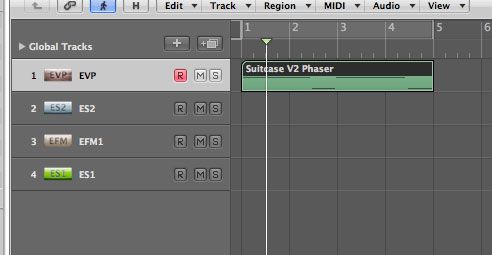
He elegido la maleta V2 Phaser preestablecido, que utiliza el modelo de piano SuitcaseMkI.
El sintetizador siguiente que corresponde es la ES2. He activado los 3 osciladores. Cada oscilador tiene una forma de onda diferente asignado. He cambiado la puesta a punto ligeramente el oscilador 2 y 3 Osc para reforzar el sonido de sintetizador. Luego he mezclado los 3 osciladores juntos en la ventana de mezcla ES2S triángulo. Algunos ligera distorsión y Coro se aplica a la sintetizador para colorear el sonido.
El sintetizador tercera será la EFM1. Un sintetizador FM con parciales armónicos será bueno para añadir a la capa de varios sintetizadores. Yo he ido a dar un sonido de campana sacó (el Desplumados Campana preestablecido).

El último es el sintetizador ES1. He creado un sonido de graves sinusoidal simple y se han introducido los Sub ligeramente el fader de la mezcla.
Paso 2 Los efectos de procesamiento de
Ahora para cada pista que puede comenzar a agregar diferentes efectos de procesamiento. He insertado ecualizadores de canal en cada canal y se han adaptado los ecualizadores para que los sintetizadores todos se sientan muy bien juntos. En el PVE 88 he añadido una sobremarcha para saturar la señal y un excitador para excitar algunos de los registros más alto del sonido. En la ES1, he insertado un compresor para domar el sonido de graves orientado.
Después también he cambiado el volumen de cada sintetizador para que algunos de los sintetizadores dont dominar a los demás.
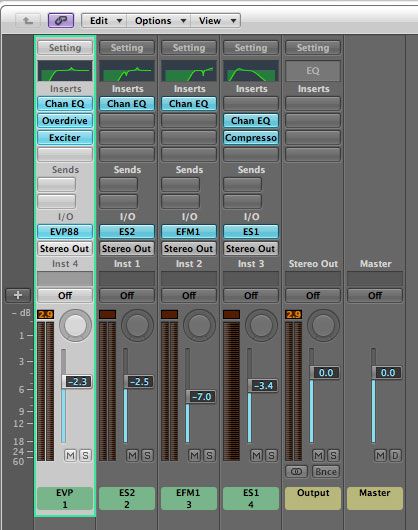
Paso 3 en el medio ambiente
Vamos a saltar a la ventana de Medio Ambiente (Comando-8). En el menú Nuevo elige Multi-Instrumento. Esto creará un objeto de múltiples instrumentos en el medio ambiente.
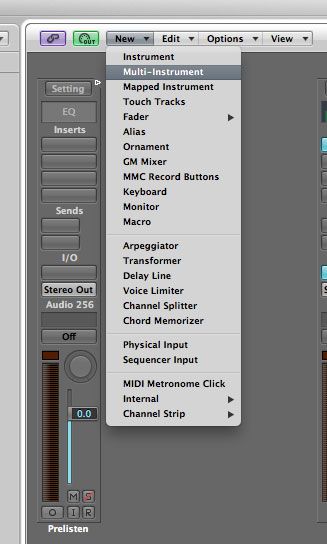
Un cuadro de diálogo aparecerá preguntándole ¿Quieres quitar la configuración del puerto canales?, Seleccione Quitar.
En la parte superior derecha del Instrumento Multi verá un triángulo apuntando a la derecha. Estos son los puertos del Instrumento Multi. Haga clic en este puerto y se arrastra a la primera sintetizador, ES2. Un cable se conectará los dos instrumentos juntos. Repita el mismo proceso para los otros sintetizadores, conectándolos con el instrumento multi.
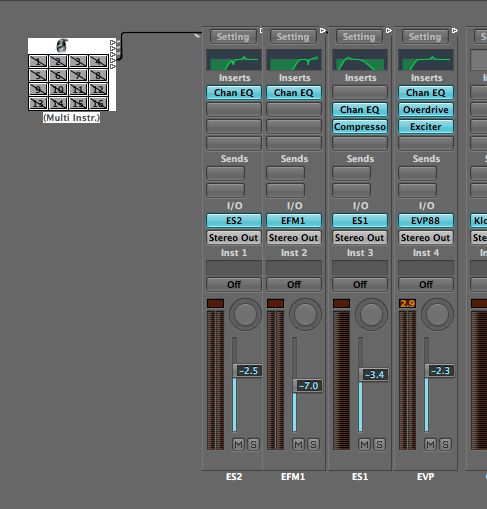
El truco ahora es ser capaz de asignar a este instrumento multi como una pista en mi ventana Proyecto. Voy a explicar esto en el próximo paso.
Paso 4 Mover el instrumento multi en el Acuerdo
Crear un nuevo instrumento en la ventana de Arreglos. Ahora abre la ventana de Medio Ambiente y organizar las ventanas para que pueda ver tanto la ventana Organizar y Medio Ambiente. Puede cambiar el nombre de este Instrumento múltiple para algo un poco más apropiada para su proyecto. Simplemente he llamado Synth Big mío. Selección del instrumento sintetizador multi grande en el Medio Ambiente y se arrastra con el nuevo instrumento en el Acuerdo. Esto reemplazará el instrumento con el instrumento multi. Ahora usted puede ver el instrumento multi en la ventana de Arreglos.
O, alternativamente, usted puede hacer clic derecho en el nuevo instrumento y seleccione Reasignar pista
Me he mudado el patrón original MIDI programado en el vicepresidente ejecutivo de 88 en la tira de canal de Big Synth. Ahora puede escuchar el instrumento multi jugar todos los sintetizadores a la vez.
Paso 5 Ocultar los otros sintetizadores
Mi ventana Proyecto se ve un poco apretado ahora con todos estos sintetizadores y el Instrumento múltiple. Es muy bueno que puedo ver todos estos instrumentos, pero realmente sólo necesitan ver el instrumento multi ahora. Yo puedo hacer esto al ocultar los otros sintetizadores. En la parte superior de la ventana de Acuerdo al lado de la pestaña Editar, es una "H" icono. Este es el icono Ocultar. Al permitir que el icono Ocultar ahora verá los iconos de H en cada uno de los canales. Esto le permite elegir qué canales de ocultar. Haga clic en la H en los sintetizadores a excepción de la Gran Sintetizador para ocultarlos.
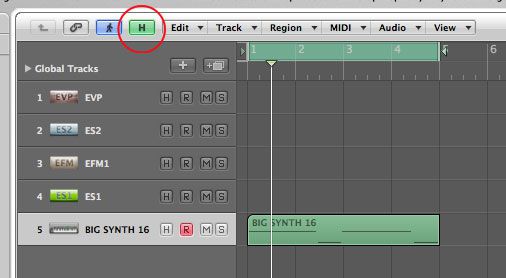
Ahora la ventana Proyecto se ve un poco mejor. Si puedo grabar habilitar este canal y reproducir un patrón, se activará todos los sintetizadores y jugar de forma simultánea. Hey Muy ingenioso?
Conclusión
Como se puede ver el medio ambiente no es un lugar tenebroso, después de todo. Haciendo uso de Medio Ambiente le da más flexibilidad en la forma en que sus instrumentos se comunican entre sí. Así que llegar allí y empezar a construir algunos sintetizadores sorprendentes capas de Pro Logic!


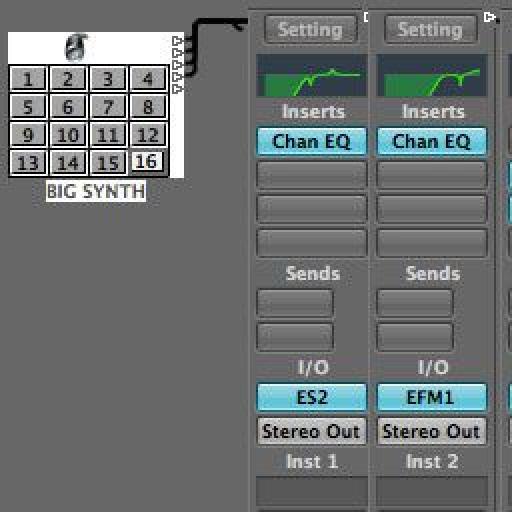



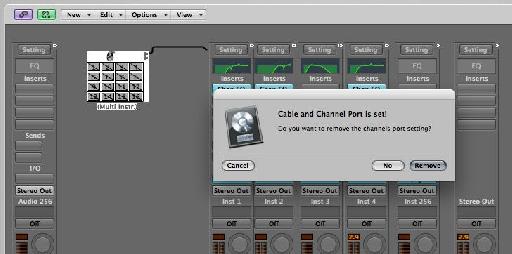
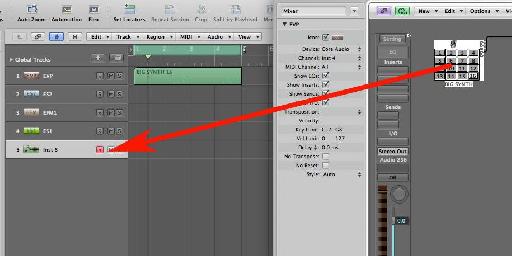
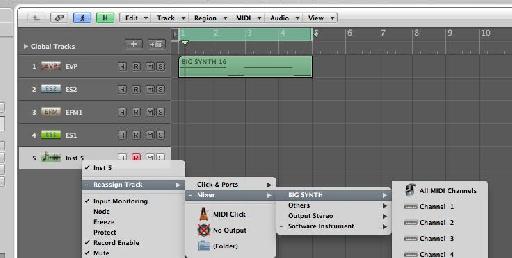
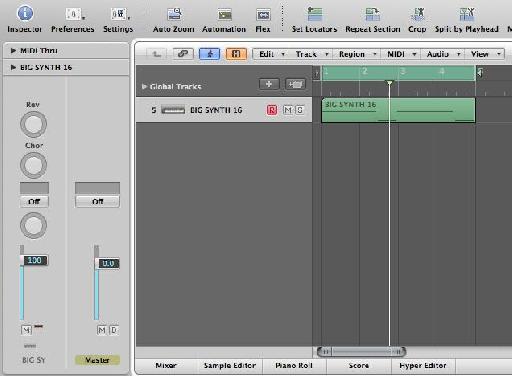
 © 2024 Ask.Audio
A NonLinear Educating Company
© 2024 Ask.Audio
A NonLinear Educating Company
Discussion
I don't think it will minimize the CPU load. The same amount will be used to process the different plugins.
But it is a great way to combine different software instruments together into one multi-instrument.
Lekker.
Maybe with layered EXS24 samplers works too, and each instance ont the EXS you could specify the key ranges, in the zone edit window.
I lived in South Africa from 1977 to 1989 I used to play in a band called MI5 and played in Durban mostly.
I'm in California now doing mostly video and training at Apple.
Once again a great article.
I currently stay in Durban. Great to know there are some Durbanites at Apple, California.
Cheers!
Cheers
Unhide the Instruments tracks so that you can see them. Jump across to the Mixer Window.
On the Output of each channel send them to a Bus Output. I'd say choose Bus 1.
This will create an auxiliary channel with Bus 1 set as the input. Now all your synths will be sent to Bus 1. You can add an EQ onto this channel, and then automate the high cut frequency band. make sure to right click on the Bus 1 aux track in the Mixer Window and choose Create/Select Arrange Track. Now you will be able to see the aux track in the Arrange window.
Choose to show the Automation (shortcut = A), and now you can choose to automate the high frequency band of the EQ.
Remember to hide your synth tracks again so they don't clutter up your Arrange window.
Want to join the discussion?
Create an account or login to get started!